Найдите программы по умолчанию с помощью Кортаны на панели задач. Щелкните параметр Установить программы по умолчанию. Выберите желаемую программу, а затем нажмите кнопку «Выбрать значения по умолчанию для этой программы». Нажмите кнопку «Сохранить», когда вам будет предложено установить ассоциации программ.
Как установить связь в настройках приложения по умолчанию?
Как установить приложения по умолчанию в Windows 10 с помощью панели управления
- Открыть настройки.
- Нажмите «Система».
- Нажмите на Приложения по умолчанию.
- Нажмите Установить значения по умолчанию для приложения.
- Панель управления откроется в разделе «Установить программы по умолчанию».
- Слева выберите приложение, которое хотите установить по умолчанию.
Как создать связь в панели управления программами по умолчанию для электронной почты в Windows 10?
Выберите Программы> Сделайте так, чтобы тип файла всегда открывался в определенной программе. Если вы не видите «Программы», выберите «Программы по умолчанию»> «Связать тип файла или протокол с программой». В инструменте «Установить связи» выберите тип файла, для которого вы хотите изменить программу, затем выберите «Изменить программу».
Как отправлять заявку с сайта на почту? SMTP скрипт отправки писем
Как создать связь с электронной почтой в панели управления программами по умолчанию?
Щелкните синюю ссылку «Установить программы по умолчанию» в центре окна. Щелкните нужную программу электронной почты в левом столбце под заголовком «Программы». Нажмите «Установить эту программу по умолчанию», затем нажмите «ОК». Вы вернетесь в окно «Программы по умолчанию». Нажмите «Свяжите тип файла или протокол с программой».
Как установить ассоциации в Панели управления?
Чтобы установить ассоциации файлов в Windows 10/8/7 с помощью панели управления:
- Откройте панель управления.
- Щелкните Главная панель управления.
- Выберите «Программы по умолчанию».
- Щелкните Установить связи.
- Выберите тип файла в списке и нажмите «Изменить программу».
Как установить связь в панели управления по умолчанию?
Найдите программы по умолчанию с помощью Кортаны на панели задач. Щелкните параметр Установить программы по умолчанию. Выберите желаемую программу, а затем нажмите кнопку «Выбрать значения по умолчанию для этой программы». Нажмите кнопку «Сохранить», когда вам будет предложено установить ассоциации программ.
Как мне установить программу по умолчанию?
Откройте программы по умолчанию, нажав кнопку «Пуск», а затем нажав Программы по умолчанию. Используйте эту опцию, чтобы выбрать, какие программы вы хотите, чтобы Windows использовала по умолчанию. Если программа не отображается в списке, вы можете сделать ее программой по умолчанию, используя «Установить связи».
Где находится панель управления программами по умолчанию в Windows 10?
В меню «Пуск» выберите Настройки> Приложения> Приложения по умолчанию. Выберите значение по умолчанию, которое вы хотите установить, а затем выберите приложение. Вы также можете получить новые приложения в Microsoft Store. Приложения необходимо установить, прежде чем вы сможете установить их по умолчанию.
Создание электронной почты в 1С. На примере gmail.com.
Как установить почтовую программу по умолчанию?
Чтобы установить свой любимый почтовый клиент в качестве общесистемного по умолчанию, перейдите в Настройки> Приложения> Приложения по умолчанию. Затем на правой панели в разделе «Электронная почта» вы увидите, что для него установлено приложение «Почта». Просто нажмите на него и выберите из списка почтовое приложение, которое вы хотите использовать по умолчанию.
Где мне найти панель управления программами по умолчанию?
Изменение программ по умолчанию в Windows
- В меню «Пуск» или на панели поиска введите «Панель управления» и выберите этот параметр. …
- Выберите опцию «Программы».
- Выберите вариант «Установить программы по умолчанию».
- Индивидуально выберите каждое приложение, которое вы хотите использовать по умолчанию, и нажмите «Выбрать эту программу по умолчанию» для каждого из них.
Как исправить отсутствие почтовой программы?
- Удерживая клавишу Windows, нажмите I.
- Щелкните Приложения.
- На левой панели выберите Приложения по умолчанию.
- Выберите приложение в разделе Электронная почта.
- В появившемся списке выберите Почта (или приложение по вашему выбору).
- Не надо перезагружать
Как изменить отправку получателю по умолчанию?
Щелкните правой кнопкой мыши по файл, выберите «Отправить», затем один из списка вариантов. Точный список зависит от того, что вы установили на свой компьютер. Одна из записей по умолчанию — «Получатель почты».
Как изменить программу по умолчанию для открытия ссылок в Outlook?
Чтобы установить другой браузер по умолчанию для Outlook, нажмите кнопку «Пуск» в нижнем левом углу экрана компьютера, затем нажмите «Программы по умолчанию» в правом нижнем углу меню «Пуск». Нажмите кнопку «Настроить Программы по умолчанию ссылку в центре этого окна.
Источник: frameboxxindore.com
Сделайте Outlook вашей программой электронной почты Windows по умолчанию
Когда вы выбираете адрес электронной почты в веб-браузере, он открывает вашу программу электронной почты по умолчанию, но это может быть не то приложение, которое вы предпочитаете использовать. Вот как установить почтовую программу по умолчанию в Windows.
Инструкции в этой статье относятся к Outlook для Microsoft 365, Outlook 2019, 2016, 2013 и 2010 в Windows 10, 8 или 7.
Какую версию Windows вы используете?
Почтовый клиент по умолчанию можно легко изменить в любое время. Вы найдете настройки в Windows. Но прежде чем начать, проверьте, какая у вас версия Windows. Изменение настроек электронной почты по умолчанию отличается в разных версиях Windows.
Установите почтовый клиент по умолчанию в Windows 10
Используйте параметры Windows из меню «Пуск», чтобы изменить почтовый клиент по умолчанию на Outlook в Windows 10.
- Перейдите на панель задач Windows и выберите Start.
- Выбрать Настройки (значок шестеренки).
- в Параметры Windows диалогового окна, перейдите к Найти настройку текстовое поле и введите По умолчанию. Вместо поиска в Параметры Windows диалоговом окне, другой метод — поиск из Спрашивай о чем угодно поле поиска на панели задач Windows.
- Выбрать Настройки приложения по умолчанию.
:max_bytes(150000):strip_icc()/02-how-to-make-outlook-your-default-email-client-87a991414a2c4a2ba0f76241f5677392.jpg)
- Выбрать почта для отображения списка почтовых приложений, установленных на вашем компьютере.
- Выбрать Outlook. Если вы не хотите использовать Outlook в качестве почтового приложения по умолчанию, выберите другое почтовое приложение из списка или выберите Найдите приложение в магазине для установки другого почтового приложения.
:max_bytes(150000):strip_icc()/03-how-to-make-outlook-your-default-email-client-18cda28eb43a41c698514a2b7a613dbc.jpg)
- Закрой Настройки диалоговое окно.
Добавить электронную почту Outlook.com в Windows 10
В Windows 10 у вас больше не будет доступа к Outlook Express. К счастью, в Windows 10 есть встроенный почтовый клиент под названием Mail.
Чтобы добавить свой адрес электронной почты Outlook.com (или любой другой адрес электронной почты) в Почту Windows:
- Перейдите на панель задач Windows, выберите Start, А затем выберите почта.
:max_bytes(150000):strip_icc()/04-how-to-make-outlook-your-default-email-client-5ddc5dc9740d4d0da1fc02fa8375e10f.jpg)
- В Почте Windows выберите Настройки (значок шестеренки).
- Выбрать Управление учетными записями.
:max_bytes(150000):strip_icc()/06-how-to-make-outlook-your-default-email-client-3c5291aa20ab4e0b8f5afa11808fffc9.jpg)
- Выбрать Добавить аккаунт.
:max_bytes(150000):strip_icc()/07-how-to-make-outlook-your-default-email-client-bde087eb8b7c435c95055cd063b943b4.jpg)
- в Добавить аккаунт диалоговое окно, выберите Outlook.com.
:max_bytes(150000):strip_icc()/08-how-to-make-outlook-your-default-email-client-14fb415b268f4e23aefd48d5a87d8ffd.jpg)
- в Добавьте свою учетную запись Microsoft диалоговом окне введите свой адрес электронной почты, затем выберите Следующая.
:max_bytes(150000):strip_icc()/09-how-to-make-outlook-your-default-email-client-0eeb8e2b1e034dd690436a492478c51a.jpg)
- в Введите пароль диалоговом окне введите свой пароль Outlook.com, затем выберите Войти.
:max_bytes(150000):strip_icc()/10-how-to-make-outlook-your-default-email-client-a047c81f3a2a412e8924f0de1855af5b.jpg)
- Если вы настроили Windows Hello или двухэтапную проверку, следуйте инструкциям по вводу пин-кода или кода.
:max_bytes(150000):strip_icc()/11-how-to-make-outlook-your-default-email-client-d455a6ef6a7c450086674c7ebec3ddb4.jpg)
- После входа в систему выберите Готово.
:max_bytes(150000):strip_icc()/12-how-to-make-outlook-your-default-email-client-a0cbfb9f66084eee9cd504090e4f532f.jpg)
- Ваш адрес электронной почты Outlook.com появится в списке учетных записей.
Установите программу электронной почты по умолчанию в Windows 8
Внесите изменения в Windows 8 из Панели управления.
- Откройте панель управления.
- Выбрать программы >Программы по умолчанию.
- Выбрать Свяжите тип файла или протокол с программой. Откроется окно «Установить ассоциации».
- Прокрутите список до Протоколы и дважды щелкните ПОЧТА.
- Выберите Outlook во всплывающем окне с вопросом, как вы хотите открывать ссылки mailto. Примените изменение и закройте окно.
Установите программу электронной почты по умолчанию в Windows 7
Найдите окно «Программы по умолчанию» в меню «Пуск», чтобы изменить почтовый клиент по умолчанию на Outlook в Windows 7.
- Выбрать Start.
- К Начать поиск коробка и введите Программы по умолчанию.
- В результатах поиска перейдите на суррогатного материнства раздел и выберите Программы по умолчанию.
- Выбрать Установите ваши программы по умолчанию.
- Выберите либо Outlook Express or Outlook.
- Выбрать Установите эту программу по умолчанию.
- Выбрать OK.
Источник: fileext.info
Как использовать Windows Mail для работы с почтой по умолчанию
Когда вы нажимаете на адрес электронной почты в вашем браузере, вы хотите, чтобы открывался Windows Mail, но это не так? Вы хотели бы, чтобы почта Windows была указана в качестве основной почтовой программы в меню «Пуск», но это не так?
Помимо простого удобства, использование Windows Mail в качестве почтовой программы Windows по умолчанию может решить ряд загадочных проблем. К счастью, это сравнительно легко.
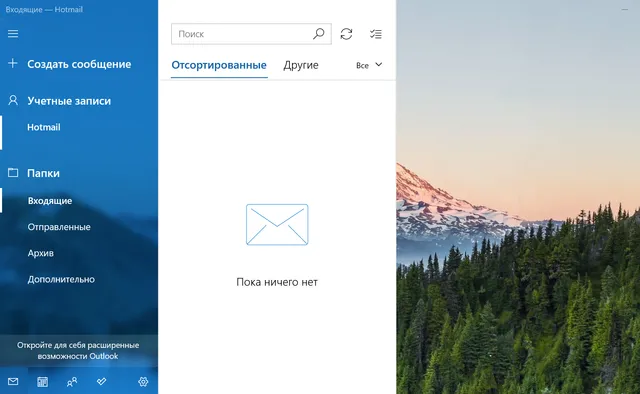
Почта Windows доступна на Windows Vista, 8, 8.1 и 10.
Сделайте Windows Mail программой по умолчанию
Чтобы убедиться, что Windows Mail является программой электронной почты по умолчанию и принимает все запросы на отправку и чтение почты:
- Нажмите и удерживайте клавиши Win и R .
- Введите winmail /reg
- Если вы получаете сообщение об ошибке, в котором говорится, что «winmail» не распознается как внутренняя или внешняя команда, работающая программа или пакетный файл, попробуйте ввести (или вставить) «C:Program FilesWindows MailWinMail» /reg (включая двойные кавычки).
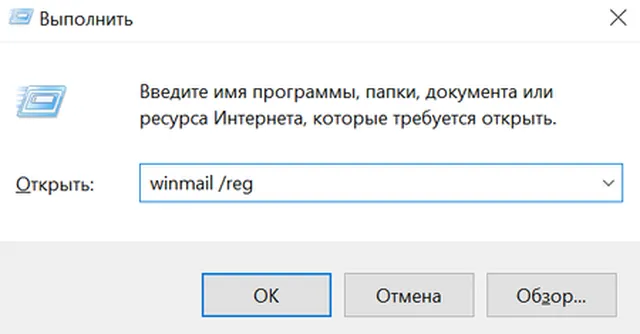
На экране ничего не появится. Не пугайтесь. Подождите около десяти секунд, чтобы убедиться, что процесс завершен.
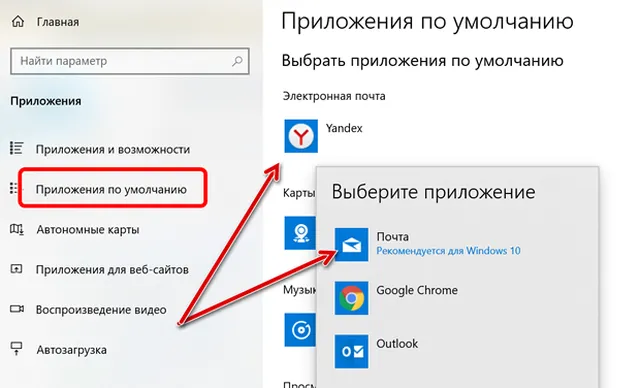
Источник: windows-school.ru